ghost使用教程图解
Ghost可以实现硬盘分区及硬盘的备份还原,使用教程如下: 1、打开GHOST软件,接受许可协议,点击“OK”。 2、选择Local->Partion->To Image,对分区进行备份。 3、选择需要备份的硬盘,点击“OK”选项。 4、选择需要备份的分区(第一分区位系统分区),点击“OK”。 5、选择备份文件存放的位置(注意:不能放在你要备份的那个分区里面)。 6、输入备份文件名。(注意:保存扩展名是.GHO) 7、此时会弹出如下对话框“compressimage file?”(是否压缩备份),同时,有三个选项:No(不压缩),Fast(快速,压缩率低,体积相对较大,速度快),High(高压缩,压缩率高,体积相对较小,速度慢),一般选择FAST。 8、开始备份:选择YES(是)。 9、这样就备份成功了。 10、使用Ghost还原系统操作,依次选择Local(本地)→Partition(分区)→From Image(恢复镜像) 。 11、选择镜像文件所在的分区,找到镜像文件(WINXP.GHO)按回车键。 12、显示镜像文件备份信息,点击“OK”选项。 13、选择将镜像文件恢复到那个硬盘。点击“OK”选项。 14、选择要恢复到的分区,将镜像文件恢复到C盘,点击“OK”选项。 15、页面提示即将恢复,点击“YES”选项。 16、页面显示开始还原镜像文件。 17、恢复完成,选择Reset computer 重新启动电脑就可以了。

ghostXP WIN7系统安装系统图文教程
一、准备 U盘一个、启动U盘制作工具——通用PE工具箱、GHOST系统。二、步骤1.使用通用PE工具箱将U盘制作成启动U盘,详情请参看使用教程,制作完成后将系统文件拷贝进U盘。2.将U盘插上电脑,从U盘启动电脑,进入U盘菜单选择界面,选择【01】通用PE工具箱,进入WINPE系统,如图:3.进入WINPE系统后,单击“Ghost备份还原”工具,选择“高级模式”,如图:4.在弹出的新窗口中,勾选“还原分区”,选择系统安装目录,然后找到准备好的.gho文件,点击“执行”按钮,如图: 5.Ghost系统完成后,重启电脑,完成系统安装的后续操作即可成功安装系统。

电脑公司ghost xp专业版光盘安装教程?
1、按下电脑的启动键,把光盘插入电脑的光驱中,如图1所示: PS:电脑不启动,按下光驱弹出按钮是无法打开电脑上的光驱的。需要找一枚针,插一下开启光驱按钮旁边的小洞,光驱就会弹出来了。2、一般的电脑在插CD/DVD后,电脑会自动进入CD/DVD启动界面,无须设置BIOS。(因为本身就设置了光盘为第一启动项)PS:当然有些老旧的电脑开机并不会自动运行光盘,需要设置BIOS。此时,我们的做法是插入光盘后→按下Del键或者是F12(不同的主板BIOS启动键不太相同)→进入BIOS界面→选中BOOT(一般都是在BOOT中设置)→选择CD/DVD为电脑第一启动项→按照界面提示→按下enter键,如图2所示:2.png3.接着电脑重新启动,出现带有"press any key to boot from CD..."字样的界面,随便按下键盘上的某个键即可。如图3所示:(长时间不按系统会自动开机)PS:有些电脑会直接进入第4步3.png电脑公司ghost xp专业版光盘安装教程图三4.接着在出现的雨林木风功能选择项中,选择安装win7系统到C盘(此处是适用于重装的用户,若首次安装的用户就需要先对硬盘进行分区,可以选择功能4运行DiskGen分区工具),如图4所示:电脑公司ghost xp专业版光盘安装教程图四5.自动进行系统还原操作,如图5所示,可以看到系统还原进度界面,查看还原进度4.png电脑公司ghost xp专业版光盘安装教程图五6.由于是全自动的系统安装过程,只截取代表图片,如图6所示:Windows XP Professional-2016-08-25-21-12-58.png电脑公司ghost xp专业版光盘安装教程图六 7.当出现如下界面时,就说明winxp位操作系统安装并激活完成了。
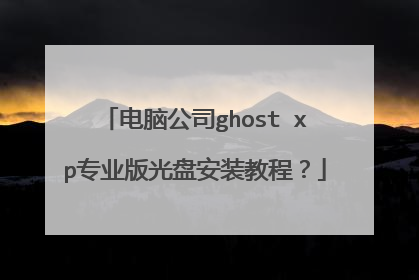
GHOST备份还原系统详细图文教程 如何备份系统
备份系统: 1、用【u深度u盘启动盘制作工具】制作u启动盘,进入主菜单界面选择“【02】u启动win8pe标准版(新机器)”并回车,2、进入桌面后,我们双击打开“u深度PE装机工具”,在弹出的窗口中点击“备份分区”并选择需要备份的系统盘“c盘”(温馨提示:正常情况下我们的系统都是安装在c盘),然后再选择备份时文件所存放的本地磁盘。此时u深度pe装机工具会自动生成一个存储路径,点击“确定”即可,3、接着在弹出的窗口中选择“确定(Y)”按钮开始执行备份过程4、耐心等待系统完成备份 5、备份完成后,在弹出的重启计算机提示窗口中点击“否”,按照备份分区存储路径查看是否存在一个后缀名为gho的ghost映像文件,如果有,说明备份成功
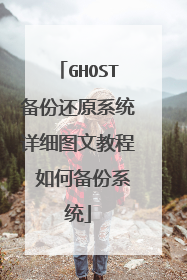
求重装ghost系统安装教程?
为了很多用户的要求发一个终极菜鸟版(大侠勿看)在这里一步一步介绍怎样安装系统,希望这样可以给菜鸟们学会安装。这里以【Win XPSP3】大笨象GHOST-电脑城装机360旗舰版为例:1.打开网址:2.我在这里选择【WinXPSP3】大笨象GHOST-电脑城装机360旗舰版:3.选择【迅雷下载】: 4.一般用户用普通下载(会员选择高速下载)这里选择的是【普通下载】:5.一般下载到最后一个磁盘(我的是E盘):6.更改路径为E盘,然后点击【立即下载】:7.下载好了,E盘就出现了压缩包:8.用鼠标移至【压缩包】按右键,然后点击【解压文件】:9.点击了【解压文件】到最后的一个磁盘(我的是E盘E:DBX_GHOST_XP_SP3_360_V2012.05):10.点击确定后,文件开始解压:11.解压完成后,点击文件(如下图):12.打开文件:13.点击进入安装系统:14.打开【安装ghost系统】:15.到了这一步就比较关键了,因为有些人得电脑里本来就有ghost文件,所以我们一定要先搞清楚我们解压的ghost文件在哪里。上面我已经详细介绍了解压的文件在最后一个磁盘(一定要在最后一个磁盘里找):16.点击【还原分区】:17.点击了还原分区后:18.点击【打开】选择映像文件路径:19.选择文件【DBX_GHOST_XP_SP3_360_V2012.05】:20.选择ghost文件:21.进入双击【winxp】:22.点击确认:23.点击【是】它就会自动安装了:这样就大功告成了··~~须知:如果是WIN7的原版,重装系统之前要先删掉隐藏的100M分区,不然无法安装。怎么删请参考删除win7系统烦人的100M隐藏分区, 然后再按上面的步骤安装。

